PROTOOLKIT 配置指南
CERO 4 F000 & VS 2012
从网盘下载的文件包含了MED-100WIN-CD-410_F000_Win64.rar和_SolidSQUAD_.rar两个压缩文件,帮助文档压缩包可以视情况下载。对这两个文件进行解压缩。
首先配置注册文件:进入_SolidSQUAD_文件夹,用记事本程序打开ptc_licfile.dat。使用替换命令对其中的网卡物理地址00-00-..-00进行替换(使用 ipconfig –all 查看),保存该文档。
l 进入MED-100WIN-CD-410_F000_Win64文件夹,点击setup.exe执行安装引导程序,在接受软件协议的前提下进入许可证配置页面。把修改好的dat文件拖入许可证插槽中。点击下一步安装。
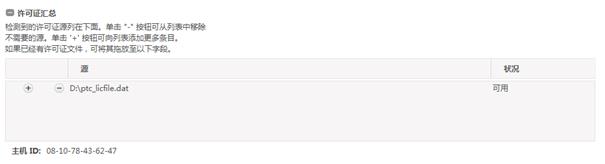
l 在选择好安装目录后,点击自定义进行模块配置。
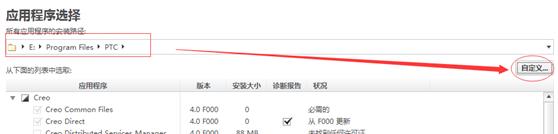
l 在选中Creo Parametirc后,对API接口选项中选中Creo Parametirc toolkits 选项。如有需要使用其他语言进行二次开发,轻视情况勾选。执行安装直至结束。
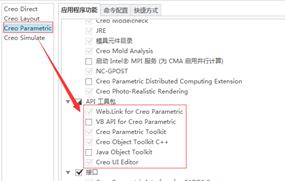
l 安装完毕后,打开_SolidSQUAD_文件夹下的PTC_Creo_Patcher_0.1_SSQ.exe,引导到程序的安装路径(默认为:default C:\Program Files\PTC\Creo 3.0\M100\Common Files\)。点击START按钮对程序进行注入修改破解。完毕后Creo诸程序即可正常使用。
l 在<安装路径>\Creo 4.0\F000\Common Files\protoolkit\chinese_cn下有一个中文的配置说明书。依照其流程进行操作。
l 首先进入<安装路径>\Creo 4.0\F000\Common Files\protoolkit\x86e_win64\obj文件夹,对旗下面的protk_install_example.zip进行解压,进入解压后的文件夹,发现是一个VS项目工程文件make_install.sln
l 使用Visual studio 2012打开该工程(注意查看make_install.sln的编译版本后,版本对不上会报错)。
l 双击make_install文件,对其中的PROTOOL_SRC路径(该路径必须为DOS短路径)进行修改。

l 具体修改办法为:在<安装路径>\Creo 4.0\F000\Common Files\protoolkit目录下新建一个记事本文件并修改文件名为***.bat。使用记事本编辑内容为 echo %~sdp0 pause,保存。
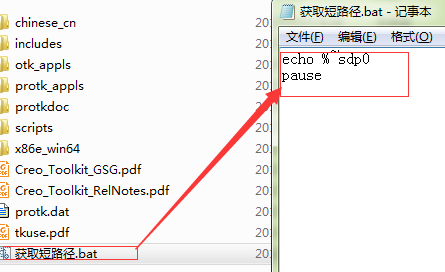
l 执行该bat文件,对该路径进行复制并粘贴到PROTOOL_SRC属性后面,最后的\要去掉。并保存VS中的文件
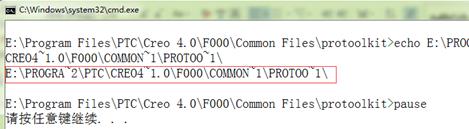
l 在VS2012中,点击【生成】-【生成make—install】,执行生成命令,编译通过后完成。
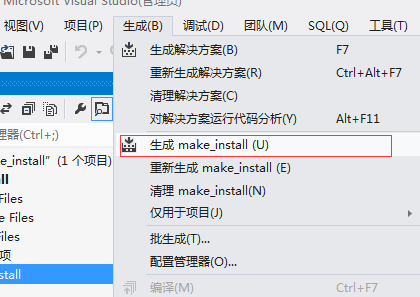
l 初始使用toolkit 应先注册组件。进入E:\Program Files\PTC\Creo 4.0\F000\Parametric\bin目录下,执行protk—unlock.Bat 进行解锁。
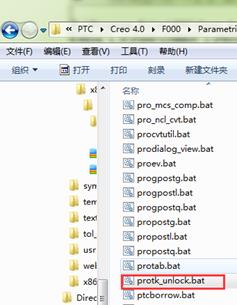
l 启动Creo Parametirc 程序,设置工作目录到刚才编译的文件夹<安装目录>\Creo 4.0\F000\Common Files\protoolkit\x86e_win64\obj\protk_install_example\make_install
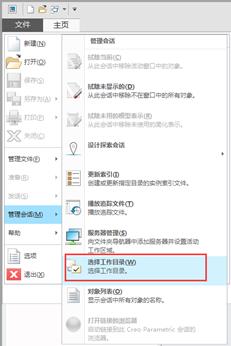
l 新建一个Creo项目文件,在【工具】栏下点击辅助应用程序。
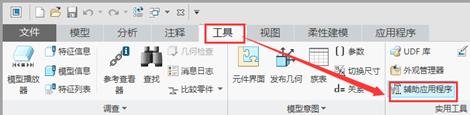
l 点击【注册】,选中编译结果的文件夹下的protk.dat文件。
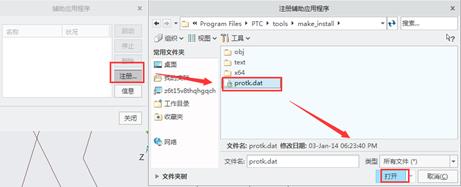
l 选中导入的注册信息,点击【启动】。

l 运行后在Toolkit栏下,选择【文件】--[安装检测]进行运行测试
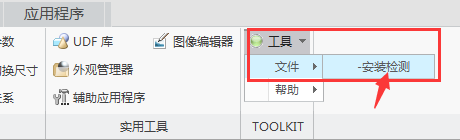
l 测试结果如下图,Toolkit运行良好【完】

咨询电话
0371-68632068